Så här ändrar du valutasymbolen för vissa celler i Excel

Om du arbetar med olika valutor i ett Excel-kalkylblad måste du ändra valutasymbolen på vissa celler utan påverkar andra celler. När du formaterar dina siffror som "Valuta" kan du enkelt använda flera valutasymboler i samma Excel-kalkylblad.
RELATERAD: Så här ändrar du Windows standardvaluta från dollar till euro
OBS! Om du " kommer du att använda samma valutasymbol genom dina Excel-kalkylblad, du kan istället ändra standard valutasymbol i hela Windows. Detta gäller situationer när du vill ha två olika valutasymboler i samma dokument.
Innan du gör något annat, se till att de aktuella numren är formaterade som valuta. För att göra detta, välj de celler du vill formatera.
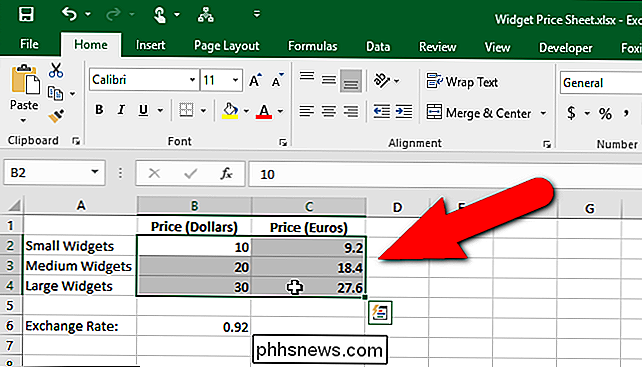
Välj sedan "Valuta" i rullgardinsmenyn "Nummerformat" i avsnittet "Nummer" på fliken "Hem".
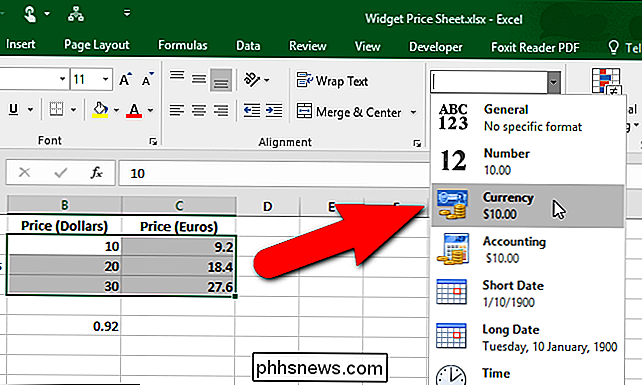
Numren i De valda cellerna är alla formaterade som valuta med Windows-standard valutasymbol som tillämpas.
För att ändra några av valutanummer till en annan typ av valuta, t.ex. euro, välj de celler du vill ändra.
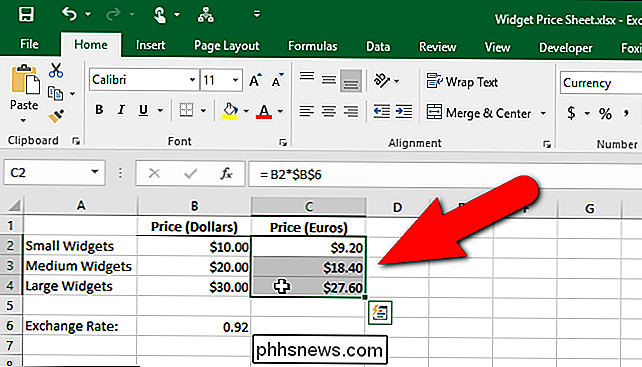
I " Nummer "på fliken" Hem ", klicka på knappen" Nummerformat "i nedre högra hörnet av avsnittet.
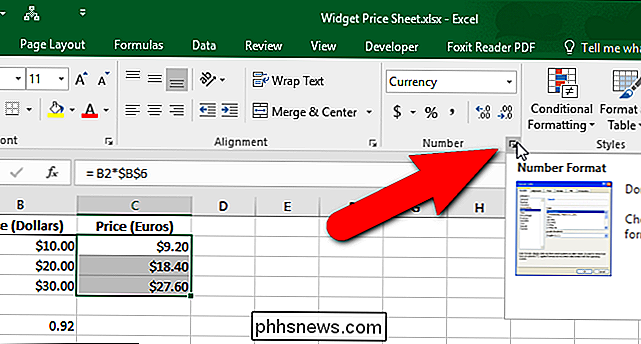
På fliken" Antal "ska" Valuta "väljas i" Kategori "-listan. Klicka på rullgardinsmenyn "Symbol", bläddra ner till "Euro" -alternativen och välj en, beroende på om du vill ha Euro-symbolen före eller efter numret. Klicka på "OK".
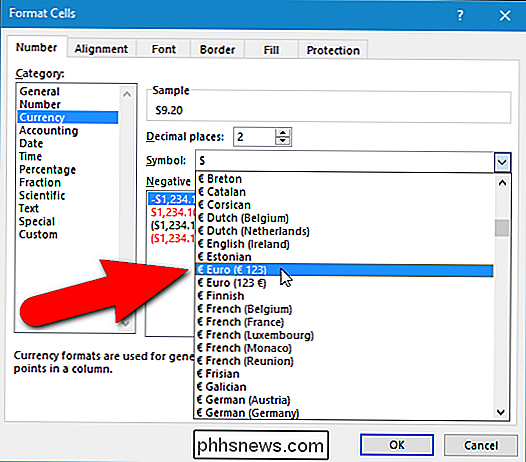
De valda numren har nu en annan valutasymbol som tillämpas på dem.
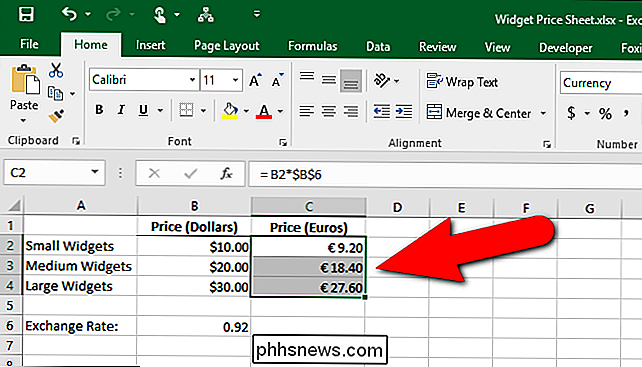
Du kanske har märkt en listruta i avsnittet "Antal" på fliken "Hem" som har en valutasymbol på det. Det kan tyckas som ett enklare sätt att ändra valutasymbolen för de valda cellerna. Det här är dock "Redovisningsnummerformat", inte standardvalutaformatet.

Om du väljer "Euro" i rullgardinsmenyn "Redovisningsnummerformat" ...
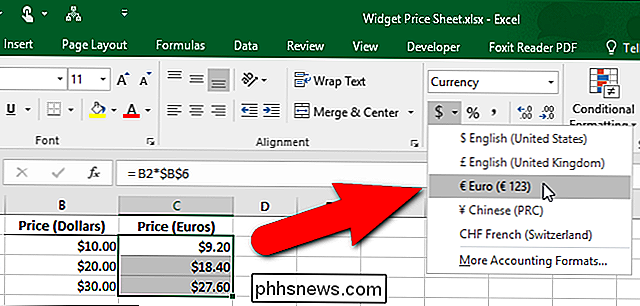
... får du Euro-symboler på din siffror, men de kommer att visas i bokföringsformatet, vilket anpassar decimalpunkterna i en kolumn. Observera att valutasymbolerna inte är rätt bredvid numren. Istället är de vänsterjusterade.
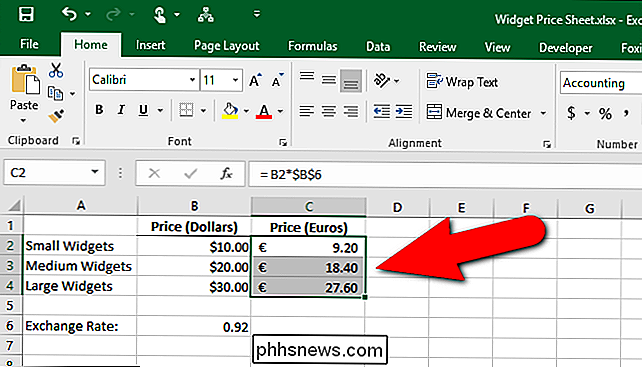
Du kan också ändra antalet decimaler och formatet för negativa tal på fliken "Antal" i dialogrutan "Formatera celler".

Java på OS X är Bundling Crapware. Så här gör du det.
Det är verkligen ledsen, men Oracle började buntra crapware som Ask-appen, även för Mac OS X-användare nu. Om du är tvungen att använda Java, har de lyckligtvis möjlighet att inaktivera det här, så nästa gång du behöver uppdatera Java kommer du inte att presenteras med en Crapware-annons. Om du är Minecraft-användare och du kör Windows, installationsprogrammet kräver inte att Java installeras längre.

Hur man identifierar nätverksmissbruk med Wireshark
Wireshark är den schweiziska armékniven av nätverksanalysverktyg. Oavsett om du letar efter peer-to-peer-trafik på ditt nätverk eller bara vill se vilka webbplatser en specifik IP-adress kommer åt, kan Wireshark fungera för dig. Vi har tidigare gett en introduktion till Wireshark. och det här inlägget bygger på våra tidigare inlägg.



